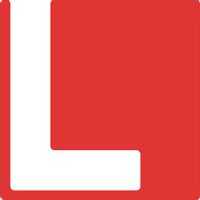- Лайтис
- Описание
- Активация навыка
- Отзывы о навыке Алисы — Лайтис
- Другие навыки
- Единый центр строительства и землеустройства
- Раменское Радио
- Кто где зимует
- Алиса управляет компьютером-1 (Laitis)
- Содержание
- Вступление
- Установка и первоначальная настройка
- Выключение компьютера
- Перезагрузка компьютера
- Запуск/завершение программ, управление окнами
- Как настроить лайтис алиса
- Laitis — ПОЛНОЕ голосовое управление ПК
- Как управлять компьютером с помощью голоса
- Что нужно для голосового управления компьютером
- Как управлять компьютером с помощью «Алисы»
Лайтис
Описание
Лаитис — программа, которая позволяет управлять компьютером с помощью голоса. Этот навык позволяет отправлять команды в Laitis через Алису.
Активация навыка
Чтобы воспользоваться навыком, скажите Алисе одну из команд:
Обратите внимание
Навык можно активировать в любом продукте Яндекса, в который встроена Алиса, и в котором доступен ввод текста — в Браузере, Алисе для Windows и т. д. Обратившись к Алисе с командой «запусти навык Лайтис» и следуя инструкциям голосового помощника.
Отзывы о навыке Алисы — Лайтис
Другие навыки
Единый центр строительства и землеустройства
Более 200 услуг в сфере строительства и землеустройства в формате «Единого окна»
Раменское Радио
Этот навык мы создали для слушателей Раменского радио. С его помощью вы можете узнать, что сейчас в эфире Раменского радио. Спросите «что сейчас в эфире?», чтобы узнать текущую передачу или скажите «закрыть навык» Мы работаем над развитием приложения и скоро обязательно появится что-нибудь новенькое 🙂
Кто где зимует
Это игра на развитие детской памяти и внимательности
Источник
Алиса управляет компьютером-1 (Laitis)
Содержание
Вступление
Статья посвящена управлению ПК через колонку с Алисой. Вы сможете:
- Запускать/закрывать/сворачивать приложения,
- Выключать/перезагружать компьютер,
- Управлять громкостью, и так далее.
Установка и первоначальная настройка
Для управления ПК через колонку нам потребуется навык для умного дома Яндекс «Домовёнок Кузя» и приложение Laitis.
- Качаем и устанавливаем приложение Laitis
- Авторизуемся в навыке «Домовёнок Кузя» через аккаунт Яндекс.
- Запускаем приложение Laitis. Регистрируемся.
- Переходим в Настройки -> и устанавливаем галочку «Внешний источник фраз» как показано ниже.
- Запоминаем/копируем ключ (key=) или всю строку с параметрами.
- Ставим галочку, чтобы программа запускалась при старте системы.
- Проверяем остальные настройки, нужно чтобы они были как на скриншоте ниже. Особое внимание уделите параметру «Голосовые команды» , он должен быть включён.
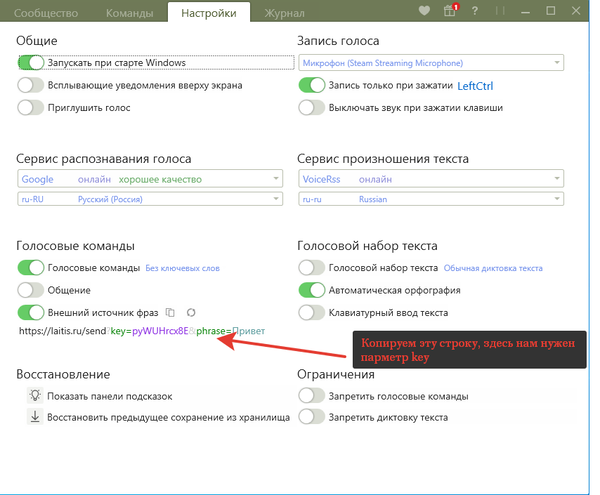
Дальше всё зависит от конкретных нужд и удобства пользователя:
Выключение компьютера
- Переходим на страницу управления устройствами Домовёнка кузи.
- Добавляем новое правило-GET под названием «Выключить компьютер».
- В «URL управления устройством, доступный из интернета» копируем ту самую строку с ключом и командой.
- Вместо «Привет» пишем то, что нужно передать ПК («Выключить компьютер», «Перезагрузить компьютер» итд).
Получится строка вида https://laitis.ru/send?key=pyWUHrcx8E&phrase=выключи компьютер
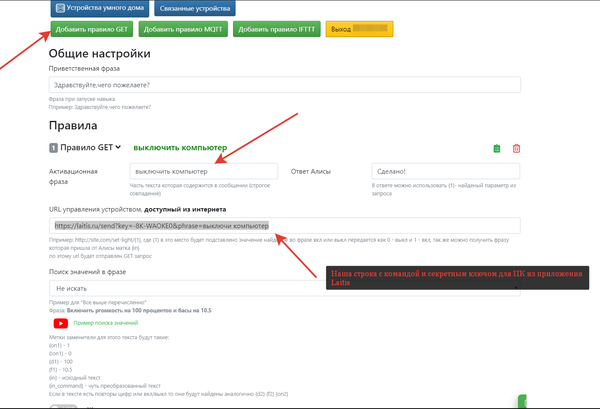
- Переходим на страницу добавления виртуальных устройств УД Домовёнок кузя Ссылка .
- Добавляем новое устройство типа «Розетка» и называем его «Компьютер».
- В поле «Правило на выключение» указываем наше правило-GET «Выключить компьютер», созданное в прошлом пункте.
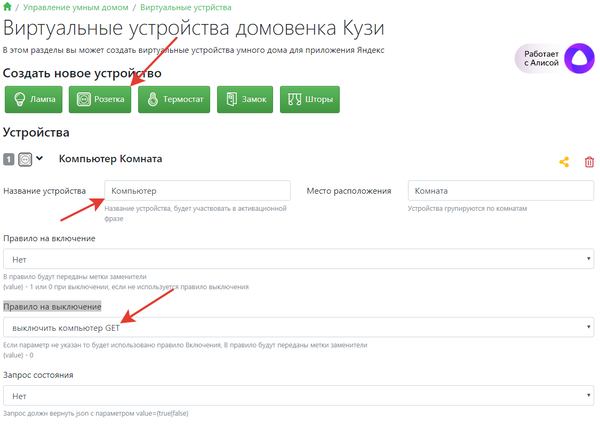
- Идём в приложение Яндекс -> Устройства -> (+) -> Другое устройство.
- Находим навык «Домовёнок Кузя», объединяем/обновляем список устройств.
Всё, в списках устройств появится розетка «Компьютер», и наш компьютер успешно выключится командой «Алиса, выключи компьютер».
Перезагрузка компьютера
- Говорим нашей колонке «Запусти навык Домовёнок Кузя». При первой активации произойдёт привязка устройств. Вам потребуется назвать код указанный на странице Управлением умным домом Домовёнка кузи ( в самом верху «Код для объединения устройств c этими правилами»).
- Добавляем новое правило GET. Активационная фраза: «перезагрузить компьютер», Ответ Алисы: «сделано». В «URL управления устройством, доступный из интернета» снова указываем нашу строку из Laitis : https://laitis.ru/send?key= &phrase=перезагрузить компьютер. В строку вставляем свой ключ, указываем фразу «перезагрузить компьютер». В самом низу выбираем привязанную колонку.
- Всё. Теперь можно сказать колонке «Алиса попроси домовёнка кузю перезагрузить компьютер» и компьютер перезагрузиться.
- Чтобы сделать эту команду удобнее и короче, создайте сценарий умного дома на этой странице на фразу «перезагрузи компьютер» с командой колонке «Алиса попроси домовёнка кузю перезагрузить компьютер».
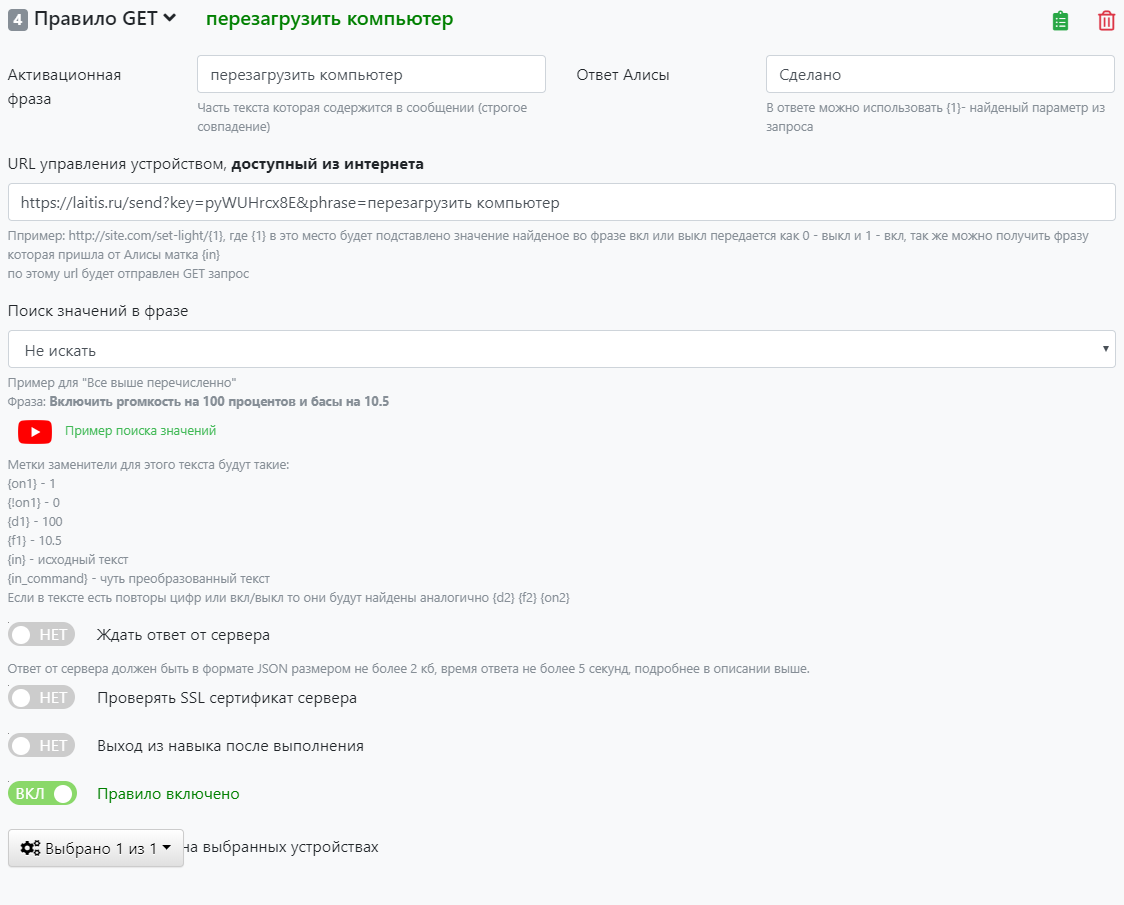
Запуск/завершение программ, управление окнами
Настраивается и работает аналогично предыдущему пункту. Подробнее о возможностях программы Laitis смотрите в её справке, они довольно мощные.
Источник
Как настроить лайтис алиса
Яндекс Станция — Обсуждение

Обсуждение » | Яндекс модуль » | Умный пульт Яндекса » | Выбор и сравнение устройств умного дома » | Яндекс. Станция Макс | Яндекс станция Мини »
Процессор:
AllWinner Cortex-A53 4 ядра 1.4 ГГц
Звук:
Диапазон воспроизводимых частот: 50 Гц — 20 кГц
Суммарная мощность: 50 Вт
НЧ-динамики: 1 шт., 30 Вт, 85 мм
ВЧ-динамики: 2 шт., 10 Вт, 20 мм
Пассивные излучатели: 2 шт., 95 мм
Отношение сигнал/шум: 96 дБ
Подключение:
Выход HDMI — HDMI 1.4
Wi-Fi — IEEE 802.11 b/g/n/ac, 2.4 ГГц / 5 ГГц
Bluetooth — Bluetooth 4.1/BLE
Дополнительно:
Размеры (ШxВxГ) — 141x231x141 мм
Вес — 2.9 кг
Для активации станции, аккаунт, привязываемый к станции, должен быть в домене @yandex.ru
В теме нет куратора. По вопросам наполнения шапки обращайтесь к модераторам раздела через кнопку 
Если в теме есть пользователь, желающий стать Куратором и соответствующий Требованиям для кандидатов, он может подать заявку в теме Хочу стать Куратором (предварительно изучив шапку темы и все материалы для кураторов).
Сообщение отредактировал podolsk26 — 10.10.21, 08:51
самый интересующий вопрос, тв из сети алиса покажет? напрмер алиса включи канал нтв на ютюб? можно таким методом телек смотреть. или хотя бы яндекс тв
Сообщение отредактировал mister_B — 04.06.18, 12:08
mister_B,
Скорей всего нет, так как на презентации нечего не было про это сказано, фильмы и сериалы будут браться из медиатеки: «Кинопоиска», онлайн-кинотеатра ivi и «Амедиатека»
Сообщение отредактировал kasabucki_timafei — 04.06.18, 13:53
Tom Hagen, согласен. Для себя сделал вывод, что покупать Станцию на старте продаж не буду. Хотя изначально собирался.
Сообщение отредактировал androboy — 04.06.18, 23:22
Обзоры Муртазина вообще довольно однобокие. Впрочем каждый имеет право на свое мнение.
Хотя если не будет в рознице, в чем я все-же сомневаюсь, это будет почти гарантированный провал.
Лично я колонку куплю, если получится. Она в качестве товара пока фигурирует только на яндекс.маркете и в магазине специализируемся на умных колонках, не густо, ну или яндекс больше не нашел)))
В целом колонка как железка должна быть добротной, качество тех функций что есть у Алисы меня устраивает полностью, новые пусть и не быстро но появляются яндекс.диалоги так вообще потенциально огонь!
Что до гугла, пусть он сначала появится, а потом я еще посмотрю на качество распознания и функциональность в условиях РФ. А то гугл карты тоже есть, а пользуюсь яндексом и дубльгисом.
А вот видео они зря полезли, то чего все хотят — огромной видеотеки у яндекса нет, Иви и прочее мягко говоря так себе, только цену девайса увеличивает. Стоило имхо потом свисток с HDMI выпустить как аксессуар, надо купят.
Сообщение отредактировал alh1m1kus — 04.06.18, 23:44
тоже верно, надо смотреть, если они к концу лета только выпустят в продажу то лично я возможно уже интерес потеряю
Сообщение отредактировал Tom Hagen — 04.06.18, 23:40
А вот в тех.харрактеристике не сказано , на какой она ОС.
Судя по процу(я не спец далеко) , можно предположить что это Андроид. С какой-то неинтересной оболочкой.
Если так , то расширение функционала по-любому возможно и будет.
А так-же , перспектива взлома и кастомов. Мое мнение.
Ещё интересует вопрос — на гаджеты с Андроид (смартфоны и ты боксы) , функционал колонки можно ли будет портировать?
Сообщение отредактировал sormat1 — 05.06.18, 13:27
Вероятность что там андроид крайне мала, в нем просто нет нужды не из-за плейстора же.
Как мне кажется, как и в смарт телеках и много еще где, там дистрибутив линукса а для отрисовки UI использует модифицированный браузер. Дешево и сердито, правда не быстро в плане производительности.
Что-то там ломать смысла вообще не вижу, колонка управляется алисой и имеет голосовое управление. Что там ломать, обои заменить?
Сообщение отредактировал alh1m1kus — 05.06.18, 21:26
Муртазин конечно во многом прав. Не будет в магазинах электроники — это плохо, не посмотреть, не послушать, не надгрызть. Если бы они договорились с кем-нибудь на эксклюзив, хоть с ДНС, хоть со связным — был бы другой результат.
Хотя, про Алису тоже ныли что не полетит, а вон, полетела! Я пользуюсь!
Сообщение отредактировал mister_B — 06.06.18, 11:08
Источник
Laitis — ПОЛНОЕ голосовое управление ПК
Не так давно описывал простой дистанционный «запускатор» компьютерных программ, а вот сегодня расскажу про абсолютно бесплатное ПОЛНОЕ голосовое управление компьютером и такой же голосовой набор текста с помощью феноменальной и уникальной утилиты под названием Laitis .
Предупреждаю сразу — закрепите как-то надёжно свою челюсть, чтоб не травмировать колени, когда она отпадёт после знакомства с этим шедевром программной мысли (видео возможностей Laitis прилагается в обзоре).
Очень давно не ощущал такого приятно-волнительного трепета (аж мурашки по спине бегают) перед первым знакомством со сногсшибательной и наверняка очень популярной в будущем компьютерной программой.
Как управлять компьютером с помощью голоса
Если честно, то ещё даже не устанавливал Laitis в ноутбук, а только ознакомился с демо-видео от производителя и мне этого хватило, чтоб сразу начать писать статью про неё.
Дело в том, что когда ещё по планете бродили первые Pentium—мамонты пытался внедрить на компьютере голосовое управление, ну знаете, чтоб удивлять и шокировать знакомых с друзьями 🙂 .
Чистосердечно пытался разобраться, настроить и заставить работать несколько специализированных утилит, но уровень профильного программного обеспечения тех лет был настолько убогим и несовершенным, что с сожалением надолго забросил эти попытки ворваться со своим компьютером в 21 век.
И вот сегодня наткнулся, как всегда совершенно случайно, на Laitis.
Что нужно для голосового управления компьютером
Не так уж и много требуется, чтоб уже сегодня наладить у себя дома настоящий компьютерный центр из фантастических фильмов о будущем:
- Качественный микрофон (желательно внешний и чувствительный, для полного вау-эффекта)
- Бесплатная компьютерная программа Laitis
- Подключение к сети Интернет (желательно не очень медленное)
- Компьютер с многоядерным процессором и минимум 2 Гб оперативной памяти «на борту»
- Windows 7-10 с установленным пакетом NET Framework 4.5 и выше
- Нужно владеть более-менее вменяемой и членораздельной речью
Давайте вместе убедимся, что нас не обманывает автор и она действительно такая потрясающая, как показано на этом видео от него…
Источник
Как управлять компьютером с помощью «Алисы»
Решил купить «Яндекс.Станцию», но подумал, что обычной функциональности ассистента будет маловато, поэтому нужно что-то еще. Первым делом в голову пришло управление компьютером с помощью «Станции».
Сначала решил, что «Алиса» в «Яндекс.Браузере» синхронизируется с «Алисой» в смартфоне, но кроме того, что у них нет общей синхронизации, у них довольно сильно отличаются возможности, поэтому этот способ отпал.
Начал искать готовое решение, наткнулся на единственную статью, в которой описан способ подключения через навык «Домовенок Кузя», но данный способ тоже не сработал.
В статье сказано, что навык должен синхронизироваться с системой голосового управления компьютером Laitis. Как я узнал немного позже, у Laitis есть свой навык у «Алисы» с тем же названием.
Скажи уже все-таки, как подключить «Яндекс.Станцию» к компьютеру, хорош лить воду.
Скачиваем Laitis и устанавливаем на компьютер. Переходим в настройки.
Устанавливаем запуск при старте, чтобы не запускать программу вручную каждый раз. Запись лучше оставить по нажатию клавиши, иначе при подключенном микрофоне к компьютеру Laitis на компьютере и «Алиса» будут дублировать команды, что не очень удобно. В голосовых командах активируем их и обязательно включаем внешний источник фраз. После этого у нас появляется ключ.
Активируем навык «Laitis» в «Алисе». Вас попросят вставить ключ, просто копируем строку из программы и вставляем в ответ «Алисе».
Теперь навык «Laitis» связан с одноименной программой на компьютере. Осталось только указать в программе путь к приложению, к которому мы обращаемся во время команды, но с этим не должно возникнуть трудностей.
Если есть какие-то вопросы или интересные мысли, пишите в комментарии!
Источник